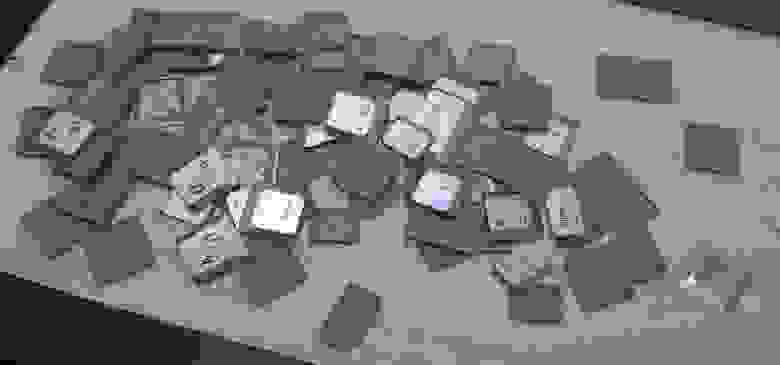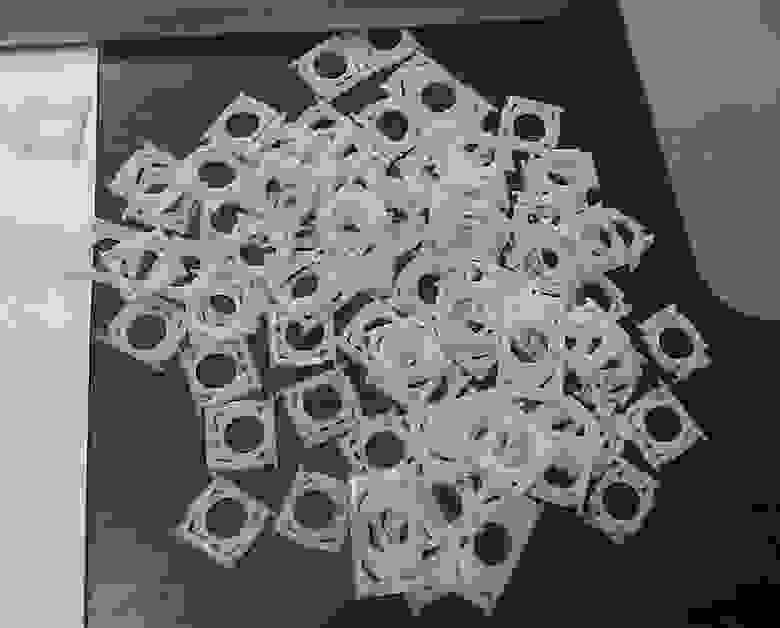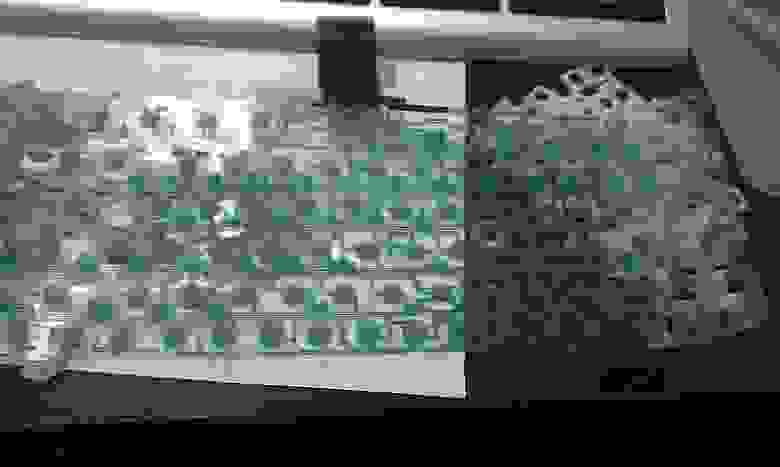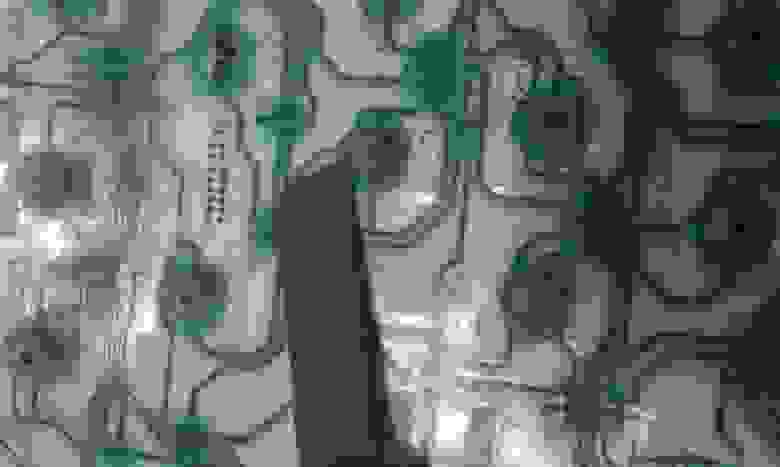От попадания на клавиатуру чая или кофе может выйти из строя любой электрический компонент вплоть до материнской платы. Впрочем, всё зависит от скорости действий.
Срочно обесточьте
Чем опасна вода внутри корпуса? Тем, что может закоротить контакты, и в результате замыкания выйдут из строя отдельные детали или даже целые блоки микросхем. Поэтому первое, что надо сделать с залитым ноутбуком, — его обесточить. Не будет питания — не случится и короткого замыкания.
Если есть такая возможность, отсоедините батарею. В современных ноутбуках ее часто выполняют несъемной, тогда можно попробовать выключить устройство долгим нажатием кнопки включения. Само собой, кабель блока питания тоже должен быть вынут из ноутбука.
Слейте всё, что можно
Если вы вынимали батарею, скорее всего, перевернули ноутбук экраном и клавиатурой вниз. В любом случае стоит это сделать. Ваша задача — слить максимальное количество жидкости обратно. Вытрясать ее не надо: так можно добиться противоположного эффекта и позволить жидкости еще глубже проникнуть в корпус. Просто подождите, пока жидкость стечет, и протрите влажные поверхности чистой тканевой салфеткой.

Стоит ли нести в сервис?
Если вы пролили на ноутбук сладкий чай, колу или другие жидкости с большим количеством сахара или солей, лучше отнести его на чистку в сервисный центр. Чистка с полной разборкой в Москве будет стоить около 2 000 рублей.
Если вы пролили обычную питьевую воду или несладкий чай в небольших количествах (до 50 мл), можно попробовать обойтись без визита в сервис. Просто оставьте устройство на пару суток для просушки (только, пожалуйста, никакой батареи или фена!). Если на вид следов жидкости нет, можно попробовать подключить устройство к питанию.
Но даже если всё заработает, расслабляться рано. Повезло, если производитель ноутбука предусмотрел влагозащитную прокладку на уровне клавиатуры. В противном случае есть вероятность, что подмоченные контакты будут окисляться и разрушаться, а когда вы уже забудете об инциденте, ноутбук просто не включится. Решать вам: надеяться на лучшее или нести в сервис.
У меня ноут на гарантии, починят ли его бесплатно?
Увы, залив ноутбука — не гарантийный случай. Попытка сделать вид, что «оно само», едва ли будет успешной: в большинстве ноутбуков есть специальные индикаторы попадания влаги — бумажные наклейки с рисунком из водорастворимых чернил. Мастер увидит, что они сработали, и будет точно знать, что в корпус попала жидкость.
Как спасти залитый ноутбук и минимизировать стоимость возможного ремонта?
Время на прочтение
10 мин
Количество просмотров 287K
Одна из самых распространенных проблем, с которыми обращаются в сервисные центры владельцы лэптопов – пролитая на устройство жидкость. Само по себе событие из ряда вон выходящее и крайне неприятное, но… Доходы мастеров сервиса могли бы быть несколько скромнее, а число выживших после омовения устройств значительно больше, если бы пользователи были чуточку повнимательнее и вовремя познакомились с правилами первой неотложной помощи для своих электронных друзей.
О технике “искусственного дыхания” для ненароком залитого ноутбука, о том, как по возможности снизить затраты на вероятный ремонт и повысить шансы на полное восстановление устройства мы расскажем в нашей статье.
Корень проблемы в том, что большинство из нас прекрасно осознает степень риска при попадании любой жидкости на корпус устройства, но со временем соседство ноутбука и чашки кофе или чая входит в добрую привычку, и на каком-то этапе бдительность притупляется. Здесь то и поджидает расплата за нашу чрезмерную любовь к комфорту.
Как утверждает упрямая статистика, содержимое каждой 200-й чашки, проносимой над ноутбуком, не достигает своей цели, т. е. достигает, но не той, которая была поставлена. Впрочем, пиво, как оказалось, далеко не самый распространенный фактор риска. В порядке убывания вероятности, проливаемую на ноутбук жидкость можно расположить примерно так:
- чай;
- кофе;
- газированные сладкие напитки (кола, содовая, спрайт, квас и пр.);
- алкоголь (пиво, коньяк, водка, вино, виски и т. д.);
- вода;
- сок;
- прочие напитки и первые блюда (молоко, борщ, …);
- собачий или кошачий ”Золотой дождь” (наши четвероногие друзья порой могут оказаться очень ревнивы, мстительны и изобретательны)).
Конечно, представленная статистическая сводка проливаемых жидкостей, предложенная исследователями вопроса, достаточно условна. Ясно, что в семье, где ребенок 3 лет целыми днями бродит по дому с чашкой сока, наиболее вероятным источником проблем станет сок, у одинокой пожилой дамы – заядлой кошатницы при уме и памяти – последний фактор, а у любителей поработать под бокальчик прохладного бархатного пивка – оно родное.
Что пролили – это важно!
Здесь сразу же стоит обратить внимание, что все перечисленные жидкости, проливаемые на ноутбуки с точки зрения потенциальной опасности для устройства компонентов их состава можно разделить на две группы: агрессивные и слабо агрессивные.
Постулат 1 звучит так: чем выше в жидкости содержание сахара и солей, тем она агрессивней.
Соответственно, к слабо агрессивным можно отнести проточную воду, несладкий чай и т. п.
Слабо агрессивные жидкости в ограниченном количестве при условии кратковременного контакта и корректно проведенных реанимационных мероприятий представляют для материнской платы – самого ранимого элемента сборки, минимальную опасность. Соответственно сахаросодержащие составы (чай, кофе и т. д.) более опасны. А вот кола, квас или соленая минералка способны бесславно умертвить ваш цампутер буквально за считанные часы.
Постулат 2 гласит: степень успешности ремонта залитого ноутбука и возможных травм материнской платы прямо зависит от того, какая жидкость и в каком количестве была пролита и сколько времени она работала на разрушение!
Реанимационные мероприятия – последовательность, описание (пролита не агрессивная жидкость в небольшом количестве – до 20-30 мл)
Последовательность первоочередных реанимационных мероприятий в общем случае выглядит следующим образом:
- Максимально быстро, без промедления обесточиваем устройство, отключаем блок питания на разъеме(!) ноутбука. В этот момент не стоит думать, как корректно выйти из Windows, какие документы не сохранены, а тем более, пытаться прояснить эти вопросы в Аське или Скайпе. – В приоритете спасение техники. Помним: документы скорее всего восстановить после окажется возможно, а вот ноутбук, при потере драгоценных секунд – скорее всего проблематично.
- Выключаем ноутбук (если после пролития жидкости или выполнения пункта 1 он не отключился сам). Извлекаем аккумулятор и подключенную периферию — извлекаем флэшки, отключаем внешний диск. Извлекаем диск из привода….
- Открыв крышку, переворачиваем устройство клавиатурой вниз, что даст возможность жидкости стечь. Следим, чтоб стекала не на матрицу! Остатки вылившейся жидкости на корпусе протираем мягкой тряпкой или салфеткой. Оставляем его в таком положении и с открытой крышкой на хорошо освещенной (солнечной стороне) – можно на подоконнике на сутки-двое для полного просыхания клавиатуры и корпуса.
Не при каких обстоятельствах не включайте не продиагностированный ноутбук, даже после качественной сушки!
Важно! На этапе просушки многие (до 80%) пользователи, попавшие в такую ситуацию впервые, часто совершают глобальную и роковую ошибку – подключают не продиагностированное, а зачастую и «недосушенное» устройство! Это категорически недопустимо, поскольку в случае, если жидкость таки проникла внутрь очень вероятно замыкание, причем замкнуть не хуже перемычки может и подсохший сладкий чай!
Помним о нашей главной цели – минимизация последствий и рисков!
Если была пролита не агрессивная жидкость в небольшом количестве, вы отреагировали достаточно быстро и этапы 1-3 были выполнены корректно, есть большая вероятность, что ваш ноутбук после просушки успешно продолжит радовать вас и дальше. Но и тут возможны варианты.
Заблуждение: если после просушки ноутбук включается и работает, то проблема осталась в прошлом.
Пояснение: Внешне клавиатура и корпус могут быть просушены идеально, но определить визуально, проникла вода или пиво внутрь корпуса, оценить степень и объем проникновения жидкости и последствия ее разрушительного воздействия чаще всего проблематично. Путь, совершаемый пролитой жидкостью достаточно стандартен: клавиатура > стыки между корпусом и клавиатурой > материнская плата. Вместе с тем жидкость, проникшая в корпус, начинает свою разрушительную работу с первых секунд ее контакта с токоведущими элементами.
Вам повезло, если под клавиатурой вашей модели производитель предусмотрел специальную защитную пленку. А если таковой нет, то пока вы вдохновенно смотрите очередную серию “Игры престолов”, коррозия будет делать свое “оранжевое” дело! Возможно, после сушки вы и успеете посмотреть еще несколько серий, но каждая из них уже совсем скоро может вылиться для вас в кругленькую сумму. Стоят ли такие “игры” свеч – решать вам!
Добавим, что развитие ситуации в негативном ключе провоцируется тем, что:
- чипы материнской платы – большие любители затягивать воду под себя;
- скорость корродирования растет с увеличением рабочей температуры платы;
- скорость корродирования растет с увеличением разности потенциалов между соседними дорожками.
Вывод: Провести обязательные диагностические мероприятия необходимо сразу после просушки (см. пункт 3), НЕ ВКЛЮЧАЯ НОУТБУК!
Итак, чтобы прояснить, попала влага вовнутрь, или нет, нужно снять клавиатуру и разобрать ноутбук. Обращаем ваше внимание что процесс разборки в зависимости от модели может существенно отличаться.
Аккуратно и не спеша снимаем клавиатуру, отомкнув миниатюрные защелки прямой отверткой.
Если следов жидкости под ней не обнаружено – поставьте жирный “плюс”!
- Очистить залипающие клавиши снятой клавиатуры вы можете обычной горячей водой и неабразивным моющим средством. Сохнуть клавиатура перед возвращением на свое место должна не менее суток. Если все сделано правильно, скорее всего, она прослужит вам еще не один год. Подробнее на этом процессе остановимся ниже.
- После разборки вашей модели выясняется, что жидкость таки попала под клавиатуру и добралась до материнской платы (как правило, речь идет об объеме пролитой жидкости более 30 мл).
В случае 2 возможны опять-таки два варианта: обратиться к специалистам сервисного центра, либо, при некотором понимании того, что делаете, попытаться справиться с проблемой самому. Здесь мы рассмотрим пошаговую последовательность действий если все-таки будет принято решение восстанавливать работоспособность самостоятельно.
Поэлементный осмотр материнской платы после разборки лэптопа лучше проводить под лупой. Обращаем внимание на почернения в местах пайки, желтоватый или белесый налет.
В случае присутствия почерневших мест и при наличие опыта пайки – перепаиваем. В случае локального налета – зачищаем, для начала – мягкой детской зубной щеткой, после — спиртом и далее – промываем дистиллированной водой. Тщательно сушим плату. Следы окисления на контактных площадках без проблем убираются при помощи самого обычного мягкого ластика.
Поврежденные элементы схемы перепаиваем.
Если налет покрыл практически всю поверхность и локальная очистка проблематична – рекомендуется процедура полной промывки материнской платы.
С этой целью все навесные нетронутые элементы платы (батарейка CMOS (!!!), процессор, модуль WLAN, память и пр.) снимаются, остатки термопасты счищаются. Если этого не сделать, избавиться от ее следов после промывки горячей водой будет достаточно непросто.
После снятия «обвески» мать ненадолго “замачивается” в мыльном растворе и аккуратно обрабатывается ранее упомянутой мягкой зубной щеткой. Следующий этап — промывка сильным напором чистой горячей воды (в идеале промывка осуществляется под напором дистиллированной воды с температурой +50С, что не всегда реализуемо в домашних условиях.).
Важно: При мойке учитываем, что текстолит и чипы – любители втягивать воду, промываем оперативно (в течение 4-5 минут), предварительно ”намылив” неабразивным моющим средством. Можно использовать нейтральное детское мыло. Намыливать, как и смывать материнскую плату следует быстро и крайне осторожно, по возможности не контактируя с разъемами.
После смывания мыльного раствора проводим тщательный визуальный осмотр платы. Замеченные оставшиеся загрязнения перемываются дополнительно.
После бани полностью очищенную плату тщательно встряхиваем, промокаем заранее подготовленным не ворсистым материалом и отправляем сушиться не менее, чем на сутки в теплом сухом помещении для того, чтобы гарантировать полное удаление остатков жидкости из под чипов южного и северного мостов (BGA). В противном случае не до конца удаленная влага может стать причиной закорачивания и, опять-таки, прогрессирующей коррозии.
Внимательно осматриваем остальные элементы сборки (жесткий диск, привод, память, модуль Wi-Fi …) на предмет остатков пролитых напитков. Залитые элементы, поддающиеся разборке, разбираем (диск, привод …).
При обнаружении загрязнений и технической возможности удаляем аналогичным образом, если нет – оставляем кандидатами на замену. При промывке залитого пивом разобранного привода следует внимательно следить за тем, чтобы вода не попала на линзовый узел (см. рис. ниже), а после просушки смазать салазки густой силиконовой смазкой и протереть линзу ваткой, смоченной спиртом.
Контактные площадки залитой памяти после промывки и просушки дополнительно очищаются ластиком и протираются спиртом.
Второй, “упрощенный” и ускоренный вариант обработки материнской платы состоит в нанесении спирта на залитые места платы (включая доступные места под чипами) и дальнейшей очистки налета при помощи ватных палочек. При испарении спирта с поверхности платы испарятся и не досохшие по какой-то причине остатки влаги. Следы окисления на контактных площадках зачищаем мягким ластиком.
Для закрепления эффекта после сушки можно обработать поверхность платы специальным спреем-очистителем, который не только эффективно счищает налет, жир, следы подсохших жидкостей и коррозии, но и высыхает быстро и без остатка. Можно использовать, к примеру, достаточно популярный бюджетный вариант – YA XUN 538A DRY.
Тщательно просушенную материнскую плату в нужных местах перепаиваем. По окончании перечисленных реанимационных мероприятий возвращаем плату и остальные элементы сборки на их родное место, проверяем работоспособность, делаем выводы. Отсутствие положительного результата будет говорить о том, что все, что можно в домашних условиях вы сделали, и пора паковать сумку и отправляться в доверенный сервис.
Наиболее ранимыми местами, как правило, становятся дорожки цепей питания.
Пролита агрессивная жидкость
Важно! При попадании особо агрессивных жидкостей в больших объемах разборка и тотальная промывка ноутбука рекомендована сразу после отключения питания, извлечения батареи и слива жидкости, минуя стадию двухсуточной просушки!
В этом случае оказывается крайне важна оперативная разборка, визуальный осмотр, промывка и последующая просушка материнки и остальных залитых элементов сборки по вышеописанной схеме. К категории особо опасных для жизни вашего ноутбука отнесем пепси, колу, эксклюзив — собачий и кошачий (особенно) “дождик” и т. п.
Пренебрежение этим советом приведет к тому, что вашему лэптопу через несколько дней будет уже совершенно все равно, выполнили ли вы пункты 1 и 2 реанимационных мероприятий, или нет.
Вводная: если вы – хозяин одного или нескольких домашних животных, обращайте внимание на посторонние резкие характерные запахи, которые могут появиться ”неоткуда”. Если таковые дадут о себе знать – возможно, ваш четвероногий друг таки успел воспользоваться вашим отсутствием. В таком случае действуйте в соответствии с нашим мануалом.
Реанимация клавиатуры
В отличие от материнской платы, клавиатура в перепайке не нуждается. Если залита водой – просто дайте ей просохнуть, если чем-то другим – промойте под напором горячей (+50С) качественной воды (после сушки вода на промытой плате и элементах не должно остаться разводов), хорошо стряхните воду и затем просушите, как описано выше. Зимой клавиатуру вполне можно просушить на радиаторе центрального отопления или альтернативным безопасным способом. Если залита агрессивной жидкостью лучше при промывке снять кнопки с крепежным механизмом, промыть и просушить их отдельно.
Для того чтобы сохранить возможность обратной сборки, перед демонтажем лучше сфотографировать расположение кнопок или записать расположение клавиш на самой клавиатуре. Если жидкость залила только несколько клавиш, а не всю клавиатуру – обработку можно осуществить локально, отмыв и затем просушив предварительно извлеченные залитые клавиши и их крепежные механизмы.
Важно: по окончании сборки и получении ожидаемых эффектов (ноутбук включается) протестируйте систему на стабильность работы и другие ключевые стресс-тесты, проверьте работу отдельных компонентов и каждой клавиши.
Некоторые производители (Samsung и др.) зачастую комплектуют свои клавиатуры водорастворимыми перемычками. Соответственно, после промывки и растворения перемычек такая клавиатура не заработает. Это легко выясняется в сервисном центре, где подтверждают факт проникновения жидкости и ремонтируют устройство как не гарантийное. Естественно, и клавиатура в этом случае подлежит замене.
Не откладывайте на понедельник то, что нужно было сделать в прошлый четверг!
Случается, что ноутбук подвергается атаке пролитой на него жидкости в тысячах км от дома – к примеру, в отпуске. Наскоро просушив девайс на испепеляющем южном солнышке, его владелец захлопывает крышку, не включает ноутбук в течение недели-двух, но и решение проблемы отодвигает до момента возвращения домой. Потерянные дни в подобных случаях чаще всего оборачиваются изъеденной коррозией материнской платой и прочими безвременно почившими элементами схемы.
О том, чтобы реанимировать ноутбук после таких потрясений традиционными методами (чисткой в ультразвуковой ванне, восстановлением поврежденных дорожек, полной перепайкой элементов) даже в условиях сервисного центра речь уже не идет – см. рис. ниже.
Вывод: постарайтесь корректно исправить ситуацию как можно быстрее, где бы вы не находились, используя для этого любые возможности.
Если вы решите, что все, что описано в нашей статье лучше доверить специалистам сервисного центра, то приготовьтесь к соответствующим затратам, величина которых будет напрямую определяться количеством пролитой жидкости, ее составом и степенью вреда нанесенного устройству.
- в случае мелкого ремонта после незначительного залития слабо агрессивной жидкостью возможно вы можете уложиться в 30-50$;
- в случае масштабных повреждений можно попасть на 100$ и больше.
При отсутствии элементарных навыков все-таки лучше безотлагательно обратиться к специалистам. Главное здесь как можно быстрее справиться с состоянием шока и как можно быстрее выполнить пункты, перечисленные в начале нашей статьи. Поступать ли далее в соответствии с нашими рекомендациями или нет целиком и полностью зависит от уровня вашей подготовки. Эксперименты здесь приветствуются в последнюю очередь!
От всей души желаю читателям нашего блога не попадать в такие ситуации, которые описаны выше, что, по большому счету, во многом зависит от каждого из нас.
Послесловие от команды iCover
Надеемся, что предоставленная в этом материале информация будет полезна читателям блога iCover и поможет без особого труда вернуть своему девайсу былую прыть и смекалку. А еще надеемся, что в нашем блоге вы найдете много полезного и интересного, сможете познакомиться с результатами уникальных тестов и экспертиз новейших гаджетов, найдете ответы на самые актуальные вопросы, решение которых зачастую требовалось еще вчера.)
В Интернете часто встречаются вопросы, мол, залил клавиатуру не работают клавиши что делать. Люди ошибочно считают, что их проблема не коснется, и упорно пьют чай, соки, воду или даже пиво возле ПК или ноутбука. Но по статистике каждая 50-я чашка оказывается на клавиатуре, поэтому каждый любитель попить возле экрана должен знать, что делать, и как спасти устройство от гибели.
Что можно сделать самостоятельно
Существует две инструкции, что делать, если залил клавиатуру: для обычного ПК или ноутбука. Во втором случае речь идет о встроенных в корпус клавишах, поэтому процесс восстановления сложнее и часто требует разборки оборудования.
Что делать на ПК
Начнем с того, как восстановить залитую клавиатуру и клавиши на компьютере. Здесь используется выносной вариант девайса, поэтому основному блоку ничего не угрожает. Рассмотрим, что делать, если не работают клавиши:
- Отключитесь от компьютера. Для этого отсоедините пострадавший девайс от USB-разъема или PS/2. Такие действия необходимы, если залипают клавиши на клавиатуре после разлитого чая или другого напитка, подавая неправильные команды.
- Переверните изделие вверх «ногами», чтобы дать вытечь остаткам жидкости. Оставьте его в таком положении где-то на два часа. Если внутри оказалась обычная вода, больше делать ничего не нужно. В случае, когда человек залил клавиатуру сладким чаем или другим напитком, необходимо продолжить процесс восстановления.
- Сфотографируйте положение клавиш, чтобы не ошибиться в их расположении.
- Выкрутите винты, которые удерживают нижнюю крышку, и снимите ее. Если все крепления сняты, на этом этапе не возникает трудностей.
- Снимите контактную пленку и отделите платы.
- Демонтируйте эластичные элементы и достаньте кнопки.
Далее начинается чистка залитой клавиатуры с помощью воды или спиртового раствора. Как правило, пластиковые детали промывают, а потом высушивают. Что касается пленки, платы и резиновых элементов, их необходимо протирать только спиртом (вне зависимости от того, чем владелец их залил).
Перед тем как почистить залитую механическую клавиатуру, если не работают клавиши, продумайте, как вы будете фиксировать последовательность действий. Как вариант, делайте работу на видео, чтобы впоследствии вернуть все на место без ошибок. Алгоритм возврата имеет следующий вид:
- установите кнопки;
- верните на место резиновые контакты;
- поставьте плату и установите пленку;
- верните крышку;
- зафиксируйте элементы конструкции и соберите девайса.
В некоторых клавиатурах предусмотрено металлическое крепление кнопок. Если это так, все шаги нужно делать осторожно, чтобы избежать повреждения. Если в вашем распоряжении плоский вариант клавиатуры, учтите, что разобрать ее в ситуации, если залил девайс кофе, водой или другой жидкостью, не получится. Единственное, что нужно делать — отключить, перевернуть и дать просохнуть.
На ноутбуке
Ремонт залитой клавиатуры ноутбука — задача не из простых, ведь речь идет о цельном устройстве. Под клавишами находится другое оборудование (материнская плата, жесткий диск, процессор и т. д.), которые пользователь, скорее всего, также залил. Не удивительно, что кнопки или само устройство в дальнейшем не работают.
Начнем с простого. Если вы залили клавиатуру ноутбука водой, может хватить обычной просушки:
- Отключите девайс от питания и сразу достаньте аккумулятор. Это необходимо, чтобы минимизировать повреждения внутреннего оборудования. Ни в коем случае сразу не проверяйте, работает устройство или нет.
- Переверните ноут таким способом, чтобы попавшая жидкость максимально вышла из корпуса.
- Оставьте технику в таком виде на два-три часа.
- Включите фен и просушите клавиши на клавиатуре (все, а не только те, которые не работают) с помощью фена. При этом позицию устройства не меняйте.
- Дайте ноутбуку один-два дня, чтобы полностью высохнуть.
Если это не помогло, разберитесь, как починить залитую клавиатуру на ноутбуке путем ее съема с девайса. Сложность в том, что в каждой модели принципы демонтажа клавиш могут различаться, поэтому необходимо знать, что делать. Иногда, если человек залил клавиатуру, можно отделаться следующими действиями:
- С помощью острого предмета подденьте защелку вверху.
- Приподнимите край.
- Отщелкните все крепежи, удерживающие устройство ввода.
Следующая задача пользователя — делать чистку в зависимости от того, чем он залил девайс. Как правило, применяется спиртовой раствор и чистая ветошь. После завершения мероприятий необходимо включить девайс и убедиться, что клавиши работают. Если это не помогло, придется идти в сервисный центр.
В каких случаях нести в ремонт, и можно ли ее отремонтировать
Многие люди не знают, что делать, если не работают клавиши клавиатуры, и когда нести ее в ремонт. Если пользователь залил изделие обычной водой, рассмотренные выше методы позволяют восстановить работоспособность девайса.
Сложней обстоит ситуация, когда внутри оказался кофе, чай, кока-кола, сок и другие кислые / сладкие / газированные напитки. В таком случае вероятность восстановления ноутбука ниже. Вовремя отключите питание, иначе пострадает материнская плата, клавиатура и другие элементы.
Еще одна ситуация, когда человек протер клавиатуру на ноутбуке, а она перестала работать. Если до этого он ее залил, необходимо делать те же рекомендации, что рассмотрены выше. В случае, если попадания жидкости не было, причиной может быть банальное механическое повреждение или ухудшение качества контактов на разъеме.
Советы, как такого избежать
Ситуация, когда человек залил клавиатуру, и клавиши не работают, распространена среди активных геймеров и людей, которые работают на ПК / ноутбуке. Чтобы избежать проблем, необходимо отказаться от распития напитков возле электронной техники, ведь рано или поздно это приведет к разливу жидкости. Если вы не можете отказать себе в удовольствии, предусмотрите рядом отдельную подставку или столик, где будет стоять чашка.
В Интернете встречаются и другие жалобы, мол, помыл клавиатуру, и она перестала работать. Причиной также является попадание воды внутрь устройства. В качестве профилактики достаточно протирать клавиши влажной салфеткой, работать чистыми руками и избегать попадания внутрь мусора.
Если человек залил клавиатуру и не работают клавиши, это не повод сразу бежать в сервисный центр. Наоборот, необходимо делать шаги, направленные на отключение изделия от питания и сушку. Это позволяет спасти устройство, ведь в случае промедления добиться этого вряд ли получится. Только при отсутствии результата, когда девайс не работает, может потребоваться помощь профессионалов.
Если проанализировать статистику обращений в сервисные центры по ремонту компьютеров, то лидерами станут поломки, связанные с механическими повреждениями экранов ноутбуков и залитием клавиатуры. С матрицей экрана все понятно — ее придется менять, лучше всего в мастерской. Клавиатуру как аксессуар к стационарному ПК тоже проще заменить на новую.
Другое дело, когда жидкость попала на клавиатуру ноутбука или нетбука. В ситуации, когда чай, кофе, сок или, такое тоже бывает, пиво пролились на клаву лэптопа, решить проблему своими силами сложно. Но можно. Как действовать, когда жидкость уже пролилась и клавиши не работают, расскажу в статье.
Первым делом обесточить
Катастрофа случилась, вы пролили не важно что на кнопки ноутбука. Или, что редко, но тоже бывает, уронили его в ванную. Срочно отключите питание, выньте батарею, все прочие внешние устройства, вроде флешки. Выключите компьютер аварийным способом нажав и удерживая кнопку Power. Не нужно пытаться спасти незаконченную презентацию или стараться выйти из Windows корректно. Коварная влага уже пробирается внутрь сложного электронного устройства и готова стать проводником, через который незапланированный электрический разряд может уничтожить механические внутренности ноута.
Пассивная сушка ноутбука
Если ваш ноутбук не предназначен для использования на морских глубинах, то после залития клавиатуры влага в любом случае проникла внутрь. Совсем плохо, когда клавиатура залита сладкой жидкостью. А вот обычная вода может вытечь и испариться. Надо помочь ускорить этот физический процесс. Действуйте быстро и аккуратно.
- Протрите поверхность и клавиши мягкой гигроскопичной салфеткой.
- Раскройте полностью ноутбук, но не перестарайтесь, чтобы не повредить петли крепления и шлейфы.
- Положите устройство на влаговпитывающую поверхность «домиком».
- Не допускайте попадания стекающей жидкости на матрицу дисплея.
Теперь запаситесь терпением: оставьте ноут в теплом помещении примерно на сутки, а лучше дольше — пусть полностью просохнет. Не торопитесь включать, тем более разбирать гаджет.
Из этого правила есть исключение. Когда во внутренности ноутбука попала сладкая или соленая жидкость, она ведет себя агрессивно и может разъесть контакты, повредить жесткий диск, материнскую плату ну и много еще чего, что там внутри. В этом случае период пассивной сушки должен быть минимальным, а вот обратиться в сервисный центр следует как можно быстрее.
На что обратить внимание
- Степень вреда внутренним компонентам напрямую зависит от вида жидкости и ее количества. Несколько капель дистиллированной воды, попавшей на отдельные клавиши, скорее всего, не приведут к катастрофе. А вот стакан газировки может создать серьезную проблему.
- Просушка феном, конечно, ускорит процесс выпаривания, но не более того. Слишком горячий воздух может повредить плавкие элементы. Опять же, сладкий напиток даже после полного испарения оставит после себя сахарные перемычки, которые при нагревании в процессе работы ноутбука обязательно что-нибудь замкнут там внутри.
- Не включайте ноутбук даже после полной просушки без проведения аппаратной диагностики. Да, гаджет может запуститься и даже нормально проработать некоторое время. Но внутри могут происходить необратимые процессы окисления контактов, токопроводящих дорожек, которые со временем обязательно выведут из строя что-то очень сложное и баснословно дорогое для ремонта и замены.
В ноутбуке, в отличие от десктопного компьютера, все компоненты находятся очень близко друг к другу. Даже незначительное повреждение любой детали может привести к серьезным последствиям: выходу из строя жесткого диска, флеш-памяти, материнской платы и, что самое печальное, потере всей информации.
Проводим самостоятельную диагностику залитого ноутбука
Готовы рискнуть и стать компьютерным мастером? Десять раз подумайте, прежде чем приступить к разборке дорогого ноутбука. Ведь в нашем случае, как, впрочем, во всех остальных, понятие «диагностика» равнозначно полной разборке и сборке ноута. Даже если найдете в интернете самый подробный мануал для вашей модели, процесс не будет простым. Та же статистика сервисов показывает, что в половине случаев в ремонт сдают компьютеры, которые пытались реанимировать в домашних условиях. Только вот стоит такая работа в разы дороже, а вероятность восстановления обратно прямо пропорциональна нанесенному собственными руками ущербу.
Итак, вы вы все-таки решили после полной просушки ноутбука заглянуть внутрь, чтобы закончить восстановительные работы. С инструментами в принципе все достаточно просто — нужен набор отверток с разными наконечниками. Речь, естественно, идет только о визуальной диагностике и чистке внутренностей. Для более сложного тестирования и пайки без специальных приборов не обойтись.
Еще раз. Каждая модель ноутбука даже одной марки индивидуальна по сборочно-разборочным характеристикам. Обязательно найдите подходящую инструкцию именно для вашего компьютера, внимательно изучите ее и пунктуально следуйте всем этапам.
- Аккуратно снимите клавиатуру, используя плоскую отвертку. Визуально оцените эффект от пассивной просушки. Если пятен и следов жидкости не обнаружено — это уже первый хороший сигнал.
- Промойте (да, да!) клавиатуру в теплой воде с неабразивным моющим средством. Протрите и дайте ей просохнуть не менее суток. На этом все, если жидкости было пролито совсем немного и на ваше счастье это всего лишь обычная вода. После просушки ставим клавиатуру на место и радуемся работающему ноутбуку и сэкономленным на ремонте деньгам.
- Все гораздо хуже если, например, ваш ребенок старательно вылил на ноутбук стакан сока или газировки. Либо вы сами, естественно нечаянно, залили дорогущий гаджет вином. В таком случае обойтись одной промывкой клавиатуры не получится. Здесь самое время еще раз задуматься — может, все-таки вызвать опытного мастера или дойти до ближайшего сервиса? Это будет очень правильным решением. И вот почему:
- при обнаружении на внутренних компонентах бурых или желтых пятен необходимо разобрать ноутбук полностью и почистить все детали;
- хуже всего, когда жидкость добралась до материнской платы, которую придется снять, счистить налет мягкой щеткой, промыть изопропиловым спиртом, затем дистиллированной или деионизированной водой;
- чтобы добраться до материнской платы, необходимо снять процессор, оперативную память, батарейку CMOS, модуль WLAN и другие детали;
- удалите старую термопасту с процессора и кулера, не забудьте нанести новую;
- все остальные компоненты необходимо также очистить и тщательно просушить;
- работы рекомендуется выполнять в диэлектрических перчатках.
Готовы на такие подвиги? Это еще не все. Если ремонтные работы не были проведены оперативно, сразу после залития, то могут окислиться токопроводящие дорожки, контактные пары. На это укажет почернение и темный налет окисла. Тогда после очистки потребуется перепаять проблемные участки. Вот здесь точно захочется обратиться к специалистам. Только возьмут они за работу раза в два дороже, чем если не проверять собственные навыки компьютерного мастерства и отдать ноутбук в надежные руки профессионалов сразу после «купания».
Собираем и проверяем
Итак, этап разборки, проверки, чистки, сушки и пайки пройден. Теперь необходимо установить все детали обратно, ничего не забыв и не перепутав. Для неопытного «мастера» процесс сборки может оказаться не менее сложным, чем этап разукомплектации. Поэтому вторая часть мануала, найденного в интернете, по разборке-сборке ноутбука не менее важна, чем первая.
Установив в обратной последовательности в штатные места все детали и не обнаружив лишних, можете включить ноутбук. Даже если система запустилась корректно и на первый взгляд все работает нормально, следует провести программное тестирование. Проверьте температуру под нагрузкой, запуск приложений, используйте специальные программы для выявления скрытых сбоев.
Выполнили все реанимационные действия на залитом ноутбуке, а он не включается? Здесь уже точно без обращения в сервис не обойтись. Обязательно расскажите мастеру, по какой причине вышел из строя гаджет и какие действия вы совершали, чтобы самостоятельно починить его.
Не заливайте — не придется сушить и чинить
Совет банальный, но меры предосторожности обойдутся дешевле, чем самостоятельный ремонт или обращение в сервис. К тому же, замена вышедших из строя деталей на старых ноутбуках порою невозможна по причине их отсутствия даже на Алиэкспресс. Ну а если беда все-таки случилась, и вы пролили жидкость на клавиатуру, следуйте хотя бы первой части приведенных в статье советов. И не затягивайте с диагностикой, дабы ремонт не влетел в копеечку.
На последок личный совет. Делайте бэкапы всей важной информации с компьютера на сторонние носители или в облако. Так вы по крайней мере сохраните данные даже в случае, когда коварная жидкость повредила не только клавиатуру ноутбука, но и HDD или SSD диск.
Post Views: 383
Содержание
- Ремонт «залитой» клавиатуры ноутбука
- Восстановление залитой клавиатуры ноутбука
- Что делать, если устройство залито водой
- Как снять клавиатуру с ноутбука для просушки
- Как поступить, если устройство залито агрессивными жидкостями
- Как очистить клавиатуру ноутбука от чая, кофе, сока, виски-колы
- Как очистить клавиатуру ноутбука и предотвратить серьёзные поломки ноутбука после попадания жидкости: чая, кофе, сока, коктейлей? Что можно делать, а что не следует сразу после попадания на ноутбук любой жидкости?
- Чиним клавиатуру ноутбука после залития жидкостью своими руками
- Итак, что же делать чтобы избежать дорогостоящего ремонта ноутбука?
- Вероятные последствия попадания жидкости на клавиатуру:
- Как попытаться починить клавиатуру в домашних условиях, если на неё попала жидкость
- Что делать, если вы залили ноутбук. Пошаговая инструкция
- Содержание
- Содержание
- Выключите это немедленно
- Перевернуть, но не взбалтывать
- Разбор полетов
- Самостоятельная диагностика залитого ноутбука
- Что делать, если в ноутбук попали вода, кофе или алкоголь
- Что бывает, если в ноутбук попала жидкость
- Что делать, если залили ноутбук водой
- Что делать, если в ноутбук попали другие напитки
Ремонт «залитой» клавиатуры ноутбука
С диагнозом «пролит суп» нам принесли ноутбук у которого не работало несколько клавиш. Внимательно изучив недра интернета я натолкнулся на несколько статей по ремонту клавиатур и вооружившись инструментом приступил к её восстановлению.
Для начала необходимо снять клавиатуру с ноутбука, а затем снять с нее все клавиши и качельки.
Не буду в миллионный раз описывать процесс снятия и установки так как более чем подробно это описано тут.
После того как снято все лишнее перед нами появится сама плата. К металлическому корпусу клавиатуры она приклеена. При ее отделении от металла будьте аккуратны и не порвите ее, так как есть шанс зацепиться ей за крепления качелек.
После того как нужные колпачки были срезаны, будут видны не защищенные контакты, именно их мы и искали. Аккуратно протираем их и резиновые колпачки (изнутри) спиртосодержащей жидкостью. И приступаем к процессу сбора.
Процесс сбора полностью идентичен процессу разбора, тут следует лишь осветить момент возвращения на место резиновых колпачков.
Их необходимо аккуратно приклеить, я сделал так:
1) Выдавил небольшую лужицу «Супер Момента — гель» на лист бумаги
2) Аккуратно стараясь не замазать ничего лишнего смазал клеем край резинового колпачка которым он крепился раньше к плате
3) Не прилагая усилий приложил его к плате
После того как все на месте полностью собираем клавиатуру в обратном порядке. Если данный способ вам не подходит, попробуйте этот. А если у вас повреждены дорожки на плате, то этот.
Надеюсь, что кому-нибудь это будет полезно. Спасибо за внимание!
Источник
Восстановление залитой клавиатуры ноутбука
Иногда на клавиатуру лэптопа попадает жидкость, что для него может быть опасно. Чтобы не проводить ремонт залитого ноутбука, действовать нужно быстро, и действия эти могут отличаться в зависимости от того, какая именно субстанция попала на устройство ввода. Далее расскажем, что нужно делать, если на девайс пролилась вода, пиво, сладкий чай или кофе, а также как поступить, чтобы предотвратить в будущем выход залитого пивом или водой ноутбука из строя.
Что делать, если устройство залито водой
Если пользователь залил ноутбук, незамедлительно после этого его нужно отключить от питания и извлечь батарею – не кликайте на «Завершение работы» и не ждите, пока лэптоп выключится сам. Тем не менее на клавиатуру приклеена пленка, которая предохраняет материнскую плату, если на девайс пролилась влага. Поэтому, когда жидкость попала в небольшом количестве, если это чистая вода, а не пиво или чай, кофе, делать далее нужно следующее:
Если последний пункт не выполнить качественно, то между пленками залитой пивом или водой полиэтиленовой печатной платы останется влага, что со временем приведет к коррозионному повреждению токопроводящих дорожек и выходу устройства ввода из строя.
Чтобы просушить клавиатуру, на которую пролилась чистая вода, делать ее разборку необязательно. В проветриваемом помещении или под батареей отопления она полностью высохнет примерно за сутки.
Как снять клавиатуру с ноутбука для просушки
Некоторые пользователи испытывают трудности со снятием устройства ввода с лэптопа. Но на современных мобильных компьютерах демонтировать его достаточно просто, так как крепится оно на обычных пластиковых защелках. Демонтаж нужно делать по следующей схеме:
После полного высыхания залитую пивом, водой или чаем клавиатуру можно будет поставить на место. Если она хорошо просохла, убедитесь, что устройство включается, а кнопки работают. Проблем с дальнейшей эксплуатацией ноутбука, по которому пользователь разлил чистую неагрессивную жидкость, далее возникнуть не должно.
Как поступить, если устройство залито агрессивными жидкостями
Когда пользователь пролил на клавиши пиво или сладкий чай, кофе, то после высыхания на поверхностях остаются липкие следы. Поначалу клавиши устройства ввода могут начать залипать, а через некоторое время, после окисления токопроводящих дорожек на плате (обычно разлитое пиво действует уже через сутки), клавиатура перестанет работать. Чтобы этого избежать, ее придется снять, полностью разобрать и почистить. Разборку нужно делать в следующем порядке:
Протирать плату следует влажным мягким тампоном. Старайтесь использовать только дистиллированную воду. Агрессивная жидкость вроде растворителей или спирта способна убрать не только оставшееся пиво, но и сильно повредить токопроводящие дорожки платы.
Если лэптоп включается, но перестали работать отдельные клавиши, можно почистить их контакты на плате. Для этого на ней придется срезать соответствующие резиновые колпачки канцелярским ножом, а незащищенные контакты аккуратно протереть, удалив тем самым высохшее пиво и чай. Сами колпачки нужно также тщательно очистить
После проведения описываемых процедур следует приступить к сборке устройства. На место колпачки можно будет приклеить суперклеем, стараясь использовать для этого минимальное его количество, чтобы субстанция не попала на компоненты печатной платы, что также может вывести клавиатуру из строя.
Источник
Как очистить клавиатуру ноутбука от чая, кофе, сока, виски-колы
Как очистить клавиатуру ноутбука и предотвратить серьёзные поломки ноутбука после попадания жидкости: чая, кофе, сока, коктейлей? Что можно делать, а что не следует сразу после попадания на ноутбук любой жидкости?
Любой пользователь, который любит попить сладкий чай или кофе работая на ноутбуке, должен понимать, что рано или поздно ноутбук и его клавиатура будут обязательно залиты жидкостью, которая находится в кружке, и с этим придётся что- то делать.
Предлагаем простой рецепт ремонта клавиатуры после попадания на неё жидкости. Надо сказать, что эффективность такого ремонта зависит от скорости реагирования на проблему: чем раньше выполнить описанные в статье действия — тем лучше. С другой стороны, чистка и попытка отмыть клавиатуру ноутбука бывают безуспешными так или иначе.
Т.е. попробовать починить клавиатуру имеет некоторый смысл, а там как повезёт. Но считаем своим долгом предупредить пользователей, что чаще всего непрофессиональный ремонт после залития жидкостями заканчивается заменой клавиатуры ноутбука.
Чиним клавиатуру ноутбука после залития жидкостью своими руками
Между прочим, эта статья написана на ноутбуке, в который попало приблизительно 0.5 кружки несладкого чая. Ноутбук продолжает надёжно работать по сей день. Клавиатура полностью сохранила работоспособность после происшествия годичной давности двухгодичной давности.
Итак, что же делать чтобы избежать дорогостоящего ремонта ноутбука?
В самом начале: «Что будет с ноутбуком, если ничего не делать и оставить всё как есть после залития?»
Вероятные последствия попадания жидкости на клавиатуру:
Со стимулами для ремонта и чистки ноутбука после попадания жидкости разобрались.
Далее небольшая инструкция для тех, кто хочет попытаться починить клавиатуру ноутбука после залития жидкостью.
Сразу хочется предупредить, что от пользователя потребуется некоторая сноровка и опыт в разборке ноутбука. Если вы никогда до этого не разбирали ноутбук, существует вероятность что-то испортить, вывести из строя другие модули, компоненты, повредить шлейфы и разъёмы. Будьте внимательны!
Как попытаться починить клавиатуру в домашних условиях, если на неё попала жидкость
Состав Kontakt U: композиция растворителей для обезжиривания и мытья электронных узлов и электрических контактов; удаляет жир, грязь, старые смазки и масло, силиконы, сернистые и кислородные соединения, растворенные КОНТАКТОМ С (S), а также следы пайки (канифоли).
Экономить в данном случае жидкость не стоит — она должна смыть остатки (сладкого чая, кофе, коньяка). Остатки Kontakt U со временем испарятся.
Если сделать всё быстро и правильно, результат будет выше ваших ожиданий — ноутбук снова включится и будет работать без проблем. В любом случае, шанс полностью восстановить работоспособность ноутбука существует.
В случае несвоевременной отмывки клавиатуры и материнской платы ноутбука, скорее всего, произойдёт сильное окисление контактов и залипание клавиш. Возможно, материнская плата ноутбука выйдет из строя сразу же, либо со временем из-за коррозии.
Так же для проведения всего цикла работ по отмывке модулей и компонентов ноутбука можно обратиться к мастерам нашего сервиса.
Источник
Что делать, если вы залили ноутбук. Пошаговая инструкция
Содержание
Содержание
Где сейчас ваш ноутбук — на рабочем столе или обеденном по соседству с кружкой чая, на пляжном шезлонге, а, может, и вовсе в ванной? Все мы знаем о том, как опасна и коварна жидкость для техники, но правила безопасности игнорируют многие. До первого раза. И вот, мы пьем кофе за работой на ноутбуке, колу за просмотром сериала, едим над клавиатурой суп. И вдруг этот «первый раз» случается.
Чем только не топят ноутбуки их незадачливые владельцы! Работники сервисных центров могли бы многое рассказать о подобных казусах, благо пролитая на ноутбук жидкость — одна из наиболее частых причин обращения в ремонт. Итак, как оказать «первую помощь» залитому ноутбуку?
Выключите это немедленно
Типичная ошибка: пытаться сохранить свой годовой отчет и звонить знакомому «программисту» в панике. Запомните — сначала обесточиваем, потом посыпаем голову пеплом. Именно в такой последовательности. Отчет зачастую можно восстановить даже при серьезной поломке, а дорогой ноутбук — увы, нет.
Перевернуть, но не взбалтывать
После обесточивания необходимо открыть крышку ноутбука до упора и перевернуть его вверх дном. Получится «домик». Жидкость начала стекать, у вас есть полминуты, чтобы найти полотенце, салфетку или сухую тряпку. Ткань впитает жидкость с корпуса устройства, дополнительно пройдитесь по нему промакивающими движениями. При этом вода не должна попасть на матрицу ноутбука. Перевернутый ноутбук размещаем в теплом помещении минимум на сутки для просушки.
Типичная ошибка: включить ноутбук без предварительной диагностики. Даже если снаружи корпус высох, это не значит, что внутри не осталось жидкости. Подсохшие сладкие напитки еще более коварны: они способны вызвать замыкание или коррозию. Не включайте ноутбук и сначала проведите диагностику.
Разбор полетов
Для диагностики ноутбука его придется разобрать. Здесь возможны два варианта действий — самостоятельная диагностика при наличии соответствующих навыков или посещение сервисного центра. На этом этапе нам важно убедиться, что пролитая жидкость полностью удалена из корпуса, и контакт с токоведущими элементами исключен. Через стыки между клавиатурой и корпусом жидкость проникает к материнской плате, и это, как говорится в научной среде, цель нашего исследования.
Типичная ошибка: ждать, пока коррозия медленно, но верно погубит ваш девайс. Займитесь диагностикой сразу же после просушки ноутбука, если вы пролили на него воду или несладкий напиток. Помните: чем больше в жидкости солей и сахара, тем агрессивнее она действует на технику. Поэтому при купании ноутбука в газированных напитках или рассоле не ждите сутки после просушки, обратитесь к мастеру как можно скорее.
Самостоятельная диагностика залитого ноутбука
Итак, вы знаете, чем припой отличается от припева, и разобрать ноутбук не представляет для вас никакой сложности. Последовательность действий зависит от марки ноутбука.
Типичная ошибка: вести себя, как слон в посудной лавке. Разбирать залитый ноутбук нужно предельно аккуратно, следуя постулату «не навреди». Чтобы не нанести еще больший ущерб своей технике, пользуйтесь подходящими инструментами и не трогайте компоненты, если вы не уверены, что сможете их снять и установить обратно. Часто после самостоятельной разборки-сборки ноутбуки попадают в сервис с рваными шлейфами, оторванными разъемами, поврежденными smd-компонентами и неправильно установленной системой охлаждения.
Типичная ошибка: не разобраться, как правильно сушить запчасти. Делать это необходимо после разборки и промывки компонентов ноутбука. То есть класть цельный залитый ноутбук на батарею или дуть на него феном, пока кнопки клавиатуры не расплавятся — не самая лучшая идея. Разобранные и промытые компоненты сушить при помощи подходящих приспособлений можно, если действовать аккуратно. В частности, тщательно удалить лишнюю влагу помогут пылесос, работающий на небольшой мощности, и баллончик со сжатым воздухом. Не пользуйтесь пылесосом, если есть брак пайки.
Типичная ошибка: ноутбук включился, и от счастья вы забыли провести хотя бы парочку тестов на стабильность его работы.
После проверки, очищения и сушки всех компонентов ноутбука можно возвращать их на место. Мы провели все реанимационные мероприятия и постарались свести ущерб к минимуму. Теперь самое время нажать на кнопку включения и проверить работоспособность ноутбука. Если ноутбук не включается, возможно, необходима замена поврежденных компонентов в сервисном центре.
Если вы не готовы самостоятельно разбирать ноутбук, лучше доверить это специалистам сразу, не дожидаясь превращения вашей вычислительной техники во Франкенштейна. И, конечно же, держите ваши кружки на почтительном расстоянии от дорогих ноутбуков. Предупрежден — не залил.
Мнение авторов статей, комментариев, блогов, размещенных на страницах нашего сайта, могут не совпадать с мнениями и позицией редакции сайта и не могут рассматриваться в качестве официальной позиции. Редакция сайта не несет ответственности за какие-либо ошибки в опубликованных на сайте материалах и информации, а также за какие-либо действия, предпринятые пользователями сайта на основании статей, комментариев, блогов, размещенных на страницах нашего сайта.
Источник
Что делать, если в ноутбук попали вода, кофе или алкоголь
Мои друзья работают в сервисном центре по ремонту компьютерной техники.
Самая частая причина обращения — залитый водой, кофе или алкогольными напитками ноутбук.
Я узнал, как спасти технику, если в нее попала жидкость. Делюсь с вами.
Что бывает, если в ноутбук попала жидкость
В ноутбуках обычно диагностируют несколько проблем.
Короткое замыкание может возникнуть и из-за пары капель воды, которые «удачно» добрались до платы. Но, как правило, подобная проблема появляется, если разлили больше жидкости — хотя бы половину чашки.
Короткое замыкание необязательно приведет к полной смерти устройства: обычно горит основная плата, а оперативка или жесткий диск почти всегда выживают. А может просто сгореть предохранитель, который стоит 200 рублей, — тогда больше времени уйдет на то, чтобы разобрать и собрать ноутбук, чем на его ремонт.
Окисление контактов. Это химический процесс, который начинается, когда на контакты, например, батарейного блока или на места соединения основной платы и других деталей попадает жидкость. На контактах начинают появляться небольшие «наросты», которые мешают току свободно проходить между деталями ноутбука. Ближайший аналог — появление на металле ржавчины.
Страдают контакты в основном не от воды, а от других жидкостей: например, вина или кофе. Окисление обычно не вызывает проблем, если контакты вовремя почистить.
Физическое повреждение элементов ноутбука. Мы часто ломаем ноутбук, когда пытаемся его разобрать и просушить. Иногда это делают, чтобы почистить контакты.
Что делать, если залили ноутбук водой
Отключите ноутбук от сети. Если пролили жидкость на клавиатуру, то можно спокойно вынуть штекер из розетки. Не трогайте рукой саму розетку, выдергивайте провод так, чтобы случайно не коснуться рукой металлической части вилки.
Выключите ноутбук. Проще всего это сделать длинным нажатием на кнопку питания. Еще один вариант — отсоединить батарейный блок, если для этого не требуется разбирать ноутбук.
Переверните устройство клавиатурой вниз. Старайтесь сделать это резко, чтобы вода как можно меньше двигалась внутри устройства. Это нужно, чтобы жидкость вылилась наружу через щели между клавишами.
Выключать и переворачивать ноутбук лучше одновременно: чем быстрее вы прекратите движение тока по устройству, тем больше шансов избежать короткого замыкания.
Отключите все внешние устройства. Если в ноутбук вставлены флешка, модем или провод — вынимайте их. Если еще не вынули батарею, сделайте это сейчас.
Ноутбук при этом нужно держать клавиатурой вниз, так, чтобы она была параллельна полу.
Вытрите влагу. Промокните клавиатуру бумажными полотенцами или туалетной бумагой. Протрите каждую клавишу и разъемы.
Оставьте ноутбук сушиться. Даже если вы вытерли все насухо, внутри ноутбука все еще есть вода. Если вы не умеете разбирать устройство, лучше оставить все как есть и дать воде испариться естественным путем. Устройство в это время включать нельзя. На полную сушку потребуется два-три дня.
После этого проверьте работоспособность устройства. Если ноутбук включился, сразу скопируйте всю важную информацию. Устройство может окончательно сломаться в любой момент, поэтому по возможности отнесите его на проверку в сервисный центр.
Не сушите ноутбук феном или вентилятором — так вы еще больше будете перемещать воду по узлам платы, смешивая ее с пылью внутри. Потенциально это может привести к коррозии на плате.
Что делать, если в ноутбук попали другие напитки
Дела обстоят хуже, если в ноутбук попали чай, кофе, вино или другие напитки. Для начала нужно обесточить устройство, а затем выключить его.
После этого нужно почистить ноутбук: если вода может просто испариться, то кофе или другие напитки оставят после себя налет. След от напитков может окислить контакты, а если на нем будет собираться пыль, то температура внутри ноутбука повысится. В конце концов такие изменения убьют главную плату или отдельные комплектующие.
Поэтому ноутбук нужно чистить до просушки. Лучше это доверить мастеру, но если такой возможности нет — действуйте по инструкции:
Я не рекомендую заниматься чисткой самостоятельно, без присмотра опытного инженера.
Источник